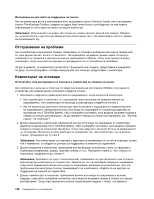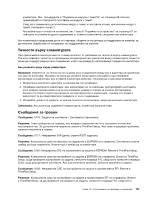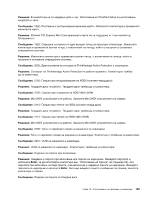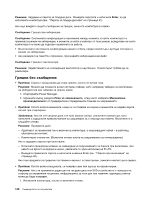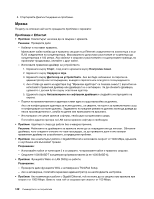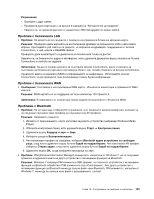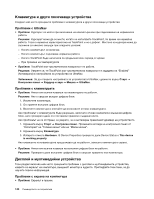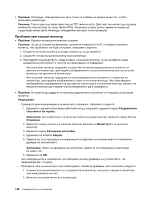Lenovo ThinkPad X1 (Bulgarian) User Guide - Page 159
Грешки с бипкания, Проблеми с паметта, Уверете се
 |
View all Lenovo ThinkPad X1 manuals
Add to My Manuals
Save this manual to your list of manuals |
Page 159 highlights
2 SSD Rescue and Recovery 73. TrackPoint 7 Security Chip 1 88. 2 POST 137. 3 BIOS (UEFI BIOS 4 88. Глава 10 141

2. Ако продължавате да виждате само курсора на екрана, направете следното:
–
Ако сте използвали софтуер за управление на дялове, прегледайте дяла на твърдия диск
или SSD устройството с помощта на този софтуер и възстановете дяла, ако е необходимо.
–
Използвайте работното пространство на Rescue and Recovery за възстановяване на
фабричното състояние на системата. За подробности относно възстановяването на
системата до фабричното й състояние, вижте “Създаване и използване на носители за
възстановяване” на страница 73.
Ако проблемът не бъде отстранен, обърнете се към сервиз.
•
Проблем
: Екранът става празен, когато компютърът е включен.
Решение
: Възможно е да е активиран екранният предпазител или управлението на захранването.
Направете едно от следните:
–
Докоснете TrackPoint или чувствителната повърхност или натиснете даден клавиш за изход от
скрийнсейвъра.
–
Натиснете ключа на захранването, за да подновите работа от режим на заспиване или
хибернация.
Грешки с бипкания
Таблица 7. Грешки с бипкания
Проблем
Решение
Едно късо бипкане, пауза, три къси бипкания, пауза,
още три къси бипкания и едно късо бипкане
Проверете дали модулите с памет са инсталирани
правилно. Ако са и продължавате да чувате
бипканията, занесете компютъра в сервиз.
Едно дълго и две къси бипкания
Видео функцията има проблем. Компютърът трябва
да се ремонтира.
Четири серии по четири къси бипкания
Security Chip има проблем. Компютърът трябва да
се ремонтира.
Пет бипкания
Системната платка има проблем. Компютърът трябва
да се ремонтира.
Проблеми с паметта
Отпечатайте тези инструкции и ги запазете в компютъра за справка по-късно.
Ако паметта не работи правилно, проверете следните елементи:
1. Уверете се, че паметта е инсталирана и поставена правилно във вашия компютър.
Може да се наложи да премахнете цялата добавена памет, за да тествате компютъра само с
фабрично инсталираната памет, и след това да инсталирате паметта поединично, за да осигурите
добро свързване. За процедурите по премахване и повторно инсталиране на памет вж. “Подмяна
на модула с паметта” на страница 88.
2. Проверете за съобщения за грешки при стартиране.
Изпълнете съответните коригиращи действия за самодиагностика при включване на
захранването (POST), описани в “Съобщения за грешки” на страница 137.
3. Уверете се, че е инсталирана най-новата версия на BIOS (UEFI BIOS) за вашия модел.
4. Проверете конфигурацията и съвместимостта на паметта, включително максималния размер на
паметта и нейната скорост.
За подробности се отнесете към инструкциите в “Подмяна на модула с паметта” на страница 88.
Глава 10. Отстраняване на проблеми с компютъра
141